Kabel
Mit dem Kabel-Tool können Sie Signalen Kabeleigenschaften beifügen, die Sie später u.a. auch in Stücklisten abrufen können. Vgl. auch Artikel Kabelstränge. Ein Kabel endet immer in einer Klemme, so dass das Ende eines Kabels ein Bauteil ist, das die Eigenschaft "IS_CLAMP" hat. Im folgenden Beispiel PIC.T3001 geben wir einfach den Bauteilen K3 und IC2 die o.g. Eigenschaft und versehen diese in der Nachbarspalte mit dem "Wert": TRUE wie im folgenden Dialog. Der Zweck ist, dass wir das Verbindungssignal "IN" beispielhaft als Kabel definieren wollen.

Nachdem Sie beiden Bauteilen diese Eigenschaft zugewiesen haben, schweben Sie mit der Maus auf die Signalbahn IN und drücken Sie auf der Tastatur den Buchstaben "L" für "Leitungs-Informationen eintragen".
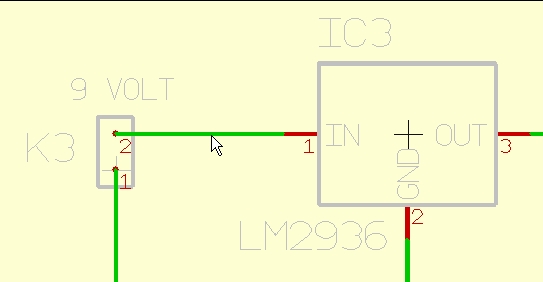
Bestätigen Sie diesen Dialog, wenn Sie an dieser Stelle keine weiteren Eintragungen machen möchten mit OK...
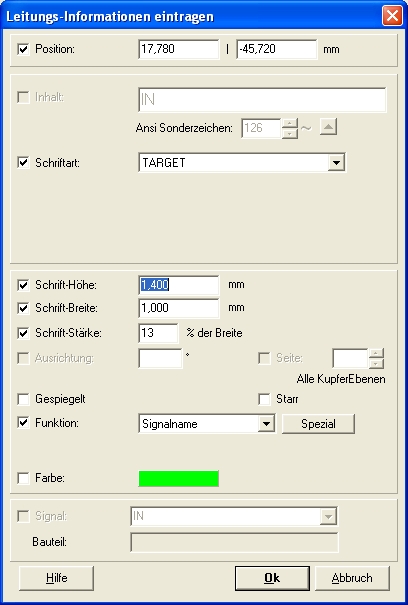
...um weitere Dialoge zu öffnen, zum Beispiel um die Kabelfarbe auszuwählen oder einzugeben...

...den Kabelquerschnitt auszuwählen oder einzugeben oder...

...den Kabeltyp auszuwählen oder einzugeben.

Alle in diesem Projekt gewählten Bezeichnungen tauchen in der Auswahlliste auf. Die gemachten Eintragungen können Sie direkt am Signalstrang ablesen.
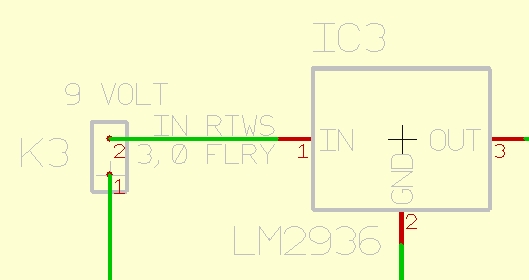
Lassen Sie sich im Menü Datei / Ein-/Ausgabe-Formate / Kabelstränge "Kabelstrang- und Stückliste"...
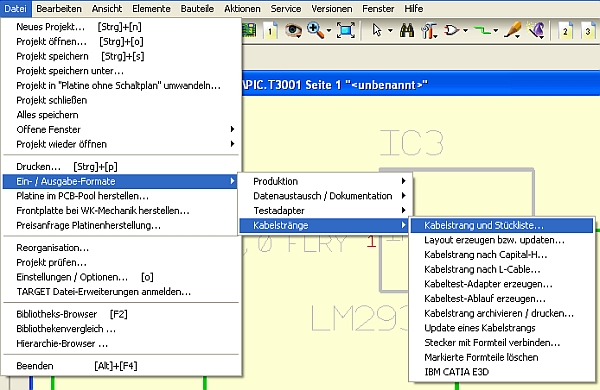
...eine entsprechende Liste im *.txt Format ausgeben.
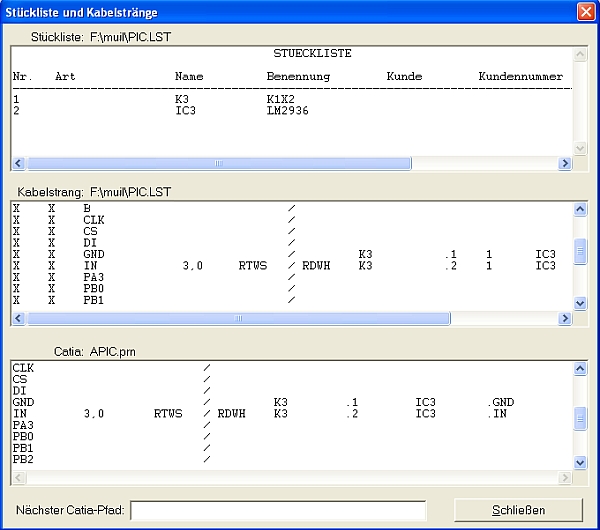
Dieses Tool erlaubt, einen ganzen Kabelbaum/Kabelbäume zu designen, wie sie in der Automobilindustrie Anwendung finden.
Das Unternehmen Behr Gmbh&Co.KG hat uns freundlicherweise ein Projekt (incl. Bibliotheken) überlassen, das eine Anwendung zeigt:
Dieses Projekt dient nur der Veranschaulichung. Es darf inhaltlich nicht weiterverwendet werden, die Rechte daran sind weiterhin bei Behr.
Wie kann ich bei einem Kabenstrang die geschirmte Art einzeichnen (Strichpunktlinien mit Halbrund-Kennzeichnung)?
Jede Linie lässt sich durch Doppelklick (M11)nachträglich auf "gestrichelt" setzen. Eine Ellipse am Ende des "Kabels" erzeugen Sie mit 4 Spline-Bögen:
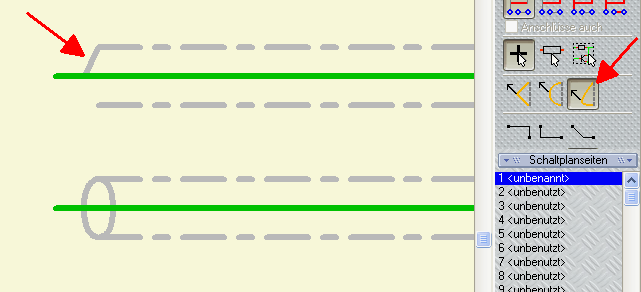
(Bild: 2 Strichlierte Linien und 4 Spline-Bögen, die sich zu einem Oval ergänzen.)
Man geht folgendermaßen vor:
- Zeichnung erstellen, wie im oberen Teil des Bildes
- Tool "Bogen ziehen" auswählen
- [F6] um das Raster abzuschalten
- Die schiefe Linie vorne zu einem gefälligen Bogen (1/4 Ellipse) ziehen
- [F6] um das Raster wieder an zu schalten
- Bogen 3x kopieren und durch Drehen und Spiegeln wie eine Ellipse anordnen
Ggf. können Sie das Konstrukt als Bauteil abspeichern.
.

